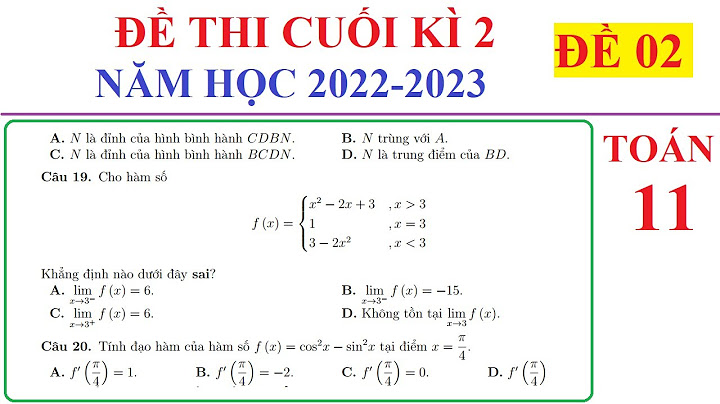Lỗi mất kết nối trong Liên Minh Huyền Thoại luôn là một vấn đề muôn thuở đối với anh em game thủ hay gặp phải, lỗi này dẫn đến tình trạng mất kết nối, delay gây ảnh hưởng xấu đến trải nghiệm của người chơi. Hôm nay mình sẽ hướng dẫn các bạn sửa tất cả những lỗi liên quan đến kết nối trong Liên Minh. Show
1. Kiểm tra tình trạng máy chủĐôi khi vì một số sự cố kĩ thuật bất ngờ từ phía máy chủ nên dẫn đến tình trạng delay/mất kết nối trong game, chủ nhận biết là sự cố sẽ diễn ra trên diện rộng có thể là toàn bộ cụm máy chủ và diễn ra trong khoảng thời gian rất ngắn. 2. Chuyển sang kết nối có dâyKết nối không dây như wifi hoặc 3G thường dễ bị gây nhiễu từ các tín hiệu vô tuyến điện khác ( sóng điện thoại, mạng wifi khác,… ) chúng thường gây ra delay/mất kết nối trong game. Vì vậy, các bạn nên sử dụng kết nối có dây để có đường truyền có chất lượng tốt nhất. 3. Nhiều thiết bị sử dụng 1 đường truyềnĐảm bảo trong quá trình chơi game, không có thiết bị nào sử dụng chung đường truyền bởi vì khi nhiều thiết bị dùng chung 1 kết nối, các thiết bị khác có thể chiếm nhiều băng thông, làm kết nối tới máy chủ LMHT bị thiếu băng thông nên gây ra tình trang delay/mất kết nối. 4. Firewall– Tắt Firewall Mục đích của firewall (tường lửa) là nhằm bảo vệ máy tính khỏi các kết nối “xấu” từ bên ngoài qua cơ chế là chặn kết nối vào-ra, tuy nhiên đôi khi chúng cũng chặn luôn kết nối từ máy chủ LMHT. Các loại tường lửa bao gồm của hệ điều hành của phần mềm diệt virus và của router. Nếu thật sự không cần thiết thì các bạn có thễ tạm tắt đi trong quá trình chơi game. – Cập nhật Firewall Riot đã liên hệ với phần lớn các nhà cung cấp dịch vụ Firewall và Anti-virus để xác định LMHT là ứng dụng vô hại và có thế tự động thêm LMHT tự động vào danh sách ngoại lệ của họ. Nên có thể tường lửa của bạn đơn giản chỉ cần cập nhật phiên bản mới nhất từ NSX để cập nhật LMHT vào danh sách ngoại lệ. 5. Cấu hình DNSMột số người chơi sử dụng máy chủ DNS riêng ( trường học, cơ quan, công ty,… ), và những DNS đó không thể “đọc” máy chủ LMHT, nên các bạn nên chuyển qua những máy DNS public trong thiết lập của mình ( thường là dải 8.8.8.8/8.8.4.4 của Google ). 6. Thiết lập VPN và ProxyHãy chắc chắn rằng máy tính đang không sử dụng VPN hoặc Proxy để kết nối với máy chủ LMHT, vì chúng có thể gây ra một số vấn đề kết nối không thể giải quyết ngoài việc ngắt kết nối thông qua chúng. 7. RELEASE/RENEW IP và FLUSH DNSTắt mọi ứng dụng sử dụng -> Chọn Windows/Start button Và gõ cmd trong mục tìm kiếm, sau đó nhấn phím Enter ->Lần lượt thực hiện các lệnh trong cửa sổ Command Prompt: – ipconfig /release – ipconfig /renew – ipconfig /flushdns 8. Vô hiệu hóa IP HelperChọn Windows/Start button Và gõ Services.msc trong mục tìm kiếm.  Trong cửa sổ danh sách các services, tìm nục nào tên IP Helper -> click phải vào để chon Properties.  Ở mục Startup type và chọn Disable rồi lưu lại các thiết lập.  Dưới mục Service status, chọn stop, cuối cùng chọn Apply để lưu lại các thiết lập. 9. Tắt các ứng dụng làm tăng bộ đệmCác ứng dụng có khả năng chạy song song hoặc ẩn có khẳ năng làm tăng bộ “đệm” của băng thông và sẽ gây ra tình trang delay, dưới đây là một số các ứng dụng phổ biến làm tăng tỷ lệ bộ “đệm”: – Skype – Teamspeak – Ventrillo – Hamachi – Spotify – Các ứng dụng stream video độ phân giải cao (như Youtube, Twitch,…) – Các chương trình torrent (như uTorrent) – Các tải về đang hoạt động (như Steam) – Để tránh ảnh hưởng đến chất lượng của trận đấu, nên tắt hoàn toàn các ứng dụng đó đi. 10. Đảm bảo các port của modem mạng được mởVì một lý do nào đó port một hoặc nhiều port của modem mạng bị đóng và gây ảnh hưởng đến kết nối của game, hãy đảm bảo các port dưới đây luôn được mở: – 80 TCP – HTTP Connections – 443 TCP – HTTPS Connections – 2099 TCP – PVP.net – 5222 TCP – PVP.net – 5223 TCP – PVP.net – 5100 – 5400 UDP – LoL Game Client – 8393 TCP – PVP.net/Maestro Có rất nhiều trường hợp về lỗi kết nối trong LOL nên các bạn trường hợp cụ thể của mình để sửa lỗi cho thích hợp nhé, nếu ai gặp lỗi thì comment giúp mình để được hướng dẫn cụ thể hơn nhé. Liên Minh Huyền Thoại LOL là trò chơi quá phổ biến trên thị trường game hiện nay. Tuy nhiên, đôi lúc người dùng sẽ gặp phải tình trạng không vào được Garena LOL trên Windows 10. Nếu bạn đang gặp phải tình trạng này, hãy theo dõi bài viết dưới đây để biết cách khắc phục nhé. 1. Dấu hiệu Windows 10 không vào được Garena LOLLỗi không vào được Garena Windows 10 thường đi kèm với một số dấu hiệu dưới đây:
2. Nguyên nhân Windows 10 không vào được Garena LOLMột số nguyên nhân gây ra lỗi không vào được LOL Windows 10 có thể kể đến như:
3. Cách sửa lỗi Windows 10 không vào được Garena LOLKhởi động lại máy tínhNếu lỗi Windows 10 không mở được LOL xảy ra do máy tính thì bạn có thể khởi động lại máy tính của mình để các phần mềm, dữ liệu,... được chạy lại. Để khởi động lại máy tính, ta nhấn vào biểu tượng Windows \> Chọn Power \> Chọn Restart.  Kiểm tra lại kết nối mạngNếu bạn thấy đường truyền internet kém, không ổn định thì hãy thực hiện kiểm tra tốc độ mạng.  Dùng tính năng sửa Liên Minh Huyền Thoại trong Garena PCNếu do quá trình cập nhật bị lỗi khiến game không thể cài đặt được, hoặc thiếu dữ liệu của trò chơi. Vì vậy, nếu như không vào được Liên Minh Huyền Thoại, bạn có thể sử dụng công cụ sửa để kiểm tra lỗi trên Garena.
Chờ máy chủ Garena sửa lỗi, bảo trì hệ thống hoàn tấtLỗi này có thể là do số lượng người chơi một lúc quá lớn khiến cho nhà phát hành game phải tiến hành bảo trì. Vì vậy, bạn hãy theo dõi những thông báo chính thức fanpage hoặc trang chủ của game để biết khi nào quá trình sửa lỗi hoàn tất.  Tắt tường lửa trên máy tínhĐôi khi tường lửa cũng ngăn chặn bạn không vào được Garena LOL. Do đó khi đăng nhập thì bạn nên tắt tạm thời tường lửa theo hướng dẫn dưới đây nhé.  Cập nhật phiên bản hệ điều hành mới nhất của WindowsNếu laptop của bạn vẫn đang sử dụng phiên bản Windows cũ thì bạn có thể cân nhắc cập nhật lên phiên bản mới hơn để khắc phục vấn đề này.  Cập nhật driver card màn hình cho máy tínhBạn cũng phải thường xuyên cập nhật driver card màn hình để đảm bảo PC của bạn luôn sẵn sàng để chơi bất kỳ lúc nào. Tắt game Liên Minh Huyền Thoại đang chạy ẩnCó thể bạn chưa biết, Liên Minh Huyền Thoại có thể không mở được bởi vì có một số tác vụ ngầm của trò chơi đang được chạy. Để khắc phục, bạn hãy vô hiệu hóa game đang chạy ẩn từ Task Manager. Cài đặt lại Garena PCNgoài ra, lỗi không vào được Garena LOL còn đến từ Garena PC. Do đó để chắc chắn thì bạn hãy thử tiến hành tải xuống Garena PC tại trang chủ chính thức của Garena TẠI ĐÂY sau đó tiến hành cài đặt lại nhé.  Gỡ và cài đặt lại game Liên Minh Huyền ThoạiSau khi cài đặt lại Garena PC, bạn thử gỡ và cài đặt lại game Liên Minh Huyền Thoại để khắc phục vấn đề nhé!
Thay đổi DNS của máy tínhĐổi DNS trên máy tính là thay đổi server DNS của khu vực bạn thiết lập thay vì sử dụng DNS mà các nhà cung cấp mạng cấp cho người dùng. Từ đó khiến đường truyền mạng ổn định hơn.  Xóa file gaprotect.sys gây xung đột
Mang máy đến các trung tâm sửa chữa uy tínNếu máy còn bảo hành, bạn có thể đem đến các trung tâm bảo hành uy tín để được kiểm tra và sửa chữa.
4. Tạm kếtTrên đây TNC Store đã chia sẻ tới các bạn cách sửa lỗi Windows 10 không vào được Garena LOL đơn giản, hiệu quả. Cảm ơn bạn đã theo dõi và hẹn gặp lại ở các bài viết sau. |